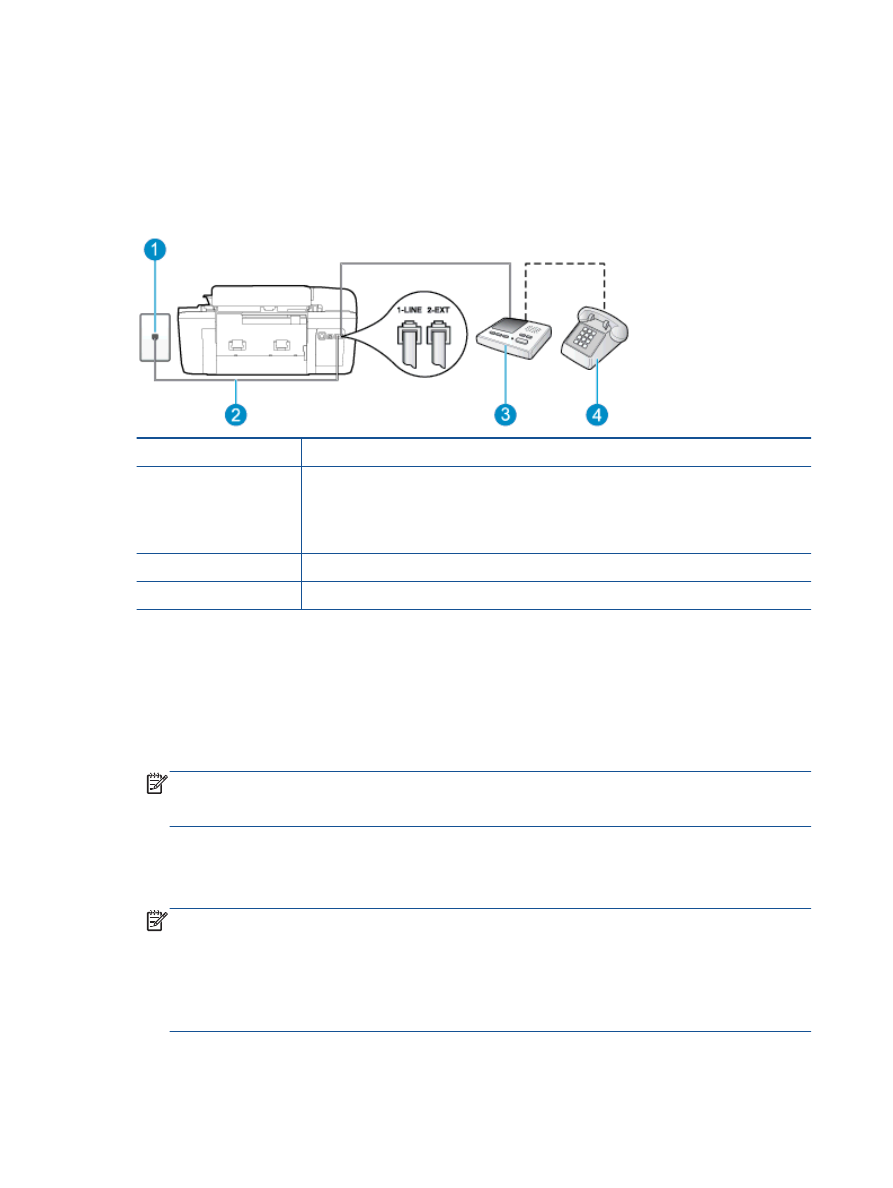
9: Спільна лінія для голосових/факсимільних викликів і
автовідповідача
Якщо голосові та факсимільні виклики надходять на один телефонний номер і до цієї
телефонної лінії підключено автовідповідач
, який приймає голосові виклики на цей номер,
під’єднайте принтер відповідно до інструкцій у цьому розділі
.
Рисунок б-
12
Задня панель принтера
1
Телефонна розетка
2
Під’єднайте телефонний кабель із комплекту поставки до порту Порт
1-LINE на задній
панелі принтера
.
Можливо
, вам доведеться під’єднати телефонний кабель із комплекту до адаптера, що
використовується у вашій країні
/вашому регіоні.
3
Автовідповідач
4
Телефон
(додатковий)
Щоб налаштувати принтер на використання
спільної лінії для голосових/факсимільних викликів і
автовідповідача
, виконайте наведені нижче дії.
1.
Вийміть білу заглушку з порту з позначкою
2-EXT на задній панелі принтера.
2.
Від’єднайте автовідповідач від настінної телефонної розетки й під’єднайте до порту з
позначкою
2-EXT на задній панелі принтера.
ПРИМІТКА.
Якщо не під’єднати автовідповідач безпосередньо до принтера
, факсимільні
сигнали з апарату
, що надсилатиме факс, можуть бути записані на автовідповідач, і,
ймовірно
, отримати факс за допомогою принтера буде неможливо.
3.
Підключіть один кінець телефонного кабелю з комплекту поставки принтера до
телефонної розетки
, а другий – до порту з позначкою Порт 1-LINE на задній панелі
пристрою
.
ПРИМІТКА.
Можливо
, вам доведеться під’єднати телефонний кабель із комплекту до
адаптера
, що використовується у вашій країні/вашому регіоні.
Якщо для під’єднання принтера до настінної телефонної розетки використовується інший
кабель
(не з комплекту поставки), можуть виникнути проблеми під час роботи в режимі
факсу
. Цей спеціальний телефонний кабель відрізняється від тих, що можуть
використовуватися вдома або в офісі
.
138 Додаток б Розширене налаштування факсу
UKWW
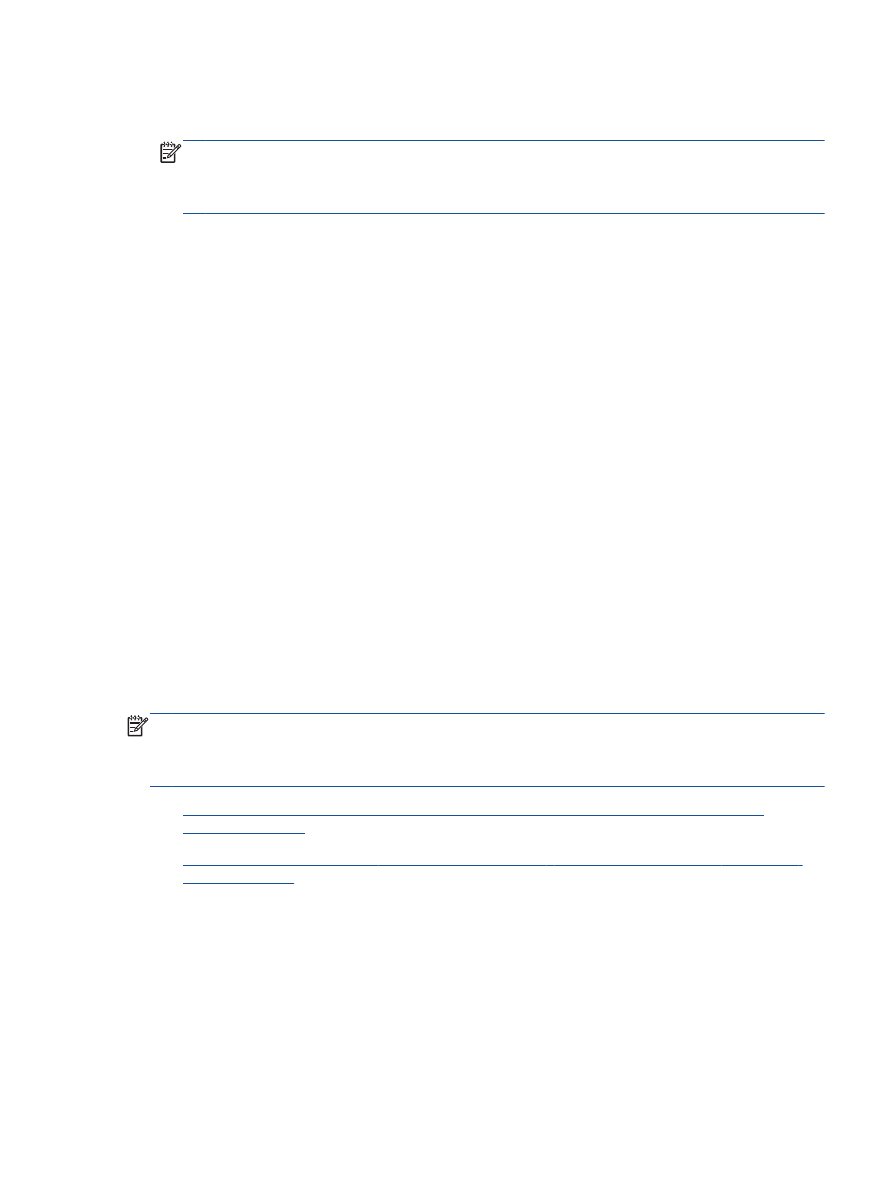
4.
(Додатково) Якщо автовідповідач не має вмонтованого телефону, для зручності можна
під’єднати телефон до порту
"OUT" на задній панелі автовідповідача.
ПРИМІТКА.
Якщо конструкція автовідповідача не передбачає під’єднання зовнішнього
телефону
, для підключення автовідповідача й телефону до принтера можна придбати
паралельний розділювач
(з’єднувач). Для цього під’єднання можна використовувати
стандартні телефонні кабелі
.
5.
Увімкніть параметр Автовідповідь
.
6.
Налаштуйте автовідповідач так
, щоб він відповідав на виклики після невеликої кількості
дзвінків
.
7.
Установіть для параметра Дзвінків для відповіді максимальну кількість дзвінків
, що
підтримується принтером
. (Максимально можлива кількість гудків залежить від країни/
регіону
.)
8.
Запустіть перевірку факсу
.
Коли задзвонить телефон
, автовідповідач прийме виклик після встановленої кількості дзвінків і
відтворить записане привітання
. У той же час принтер контролюватиме виклик, намагаючись
зафіксувати розпізнавальні сигнали факсу
. У разі виявлення вхідних розпізнавальних сигналів
факсу принтер подасть сигнал про отримання факсу й прийме документ
. Якщо розпізнавальні
сигнали факсу не буде виявлено
, принтер припинить контролювати лінію і автовідповідач
зможе записати
голосове повідомлення.
У разі виникнення проблем із налаштуванням принтера для роботи з додатковим обладнанням
зверніться за додатковою допомогою до місцевого постачальника відповідних послуг
.
Варіант
10: Спільна лінія для голосових/факсимільних викликів,
комп’ютерного модема й автовідповідача
Якщо голосові та факсимільні виклики надходять на один телефонний номер і до цієї
телефонної лінії також підключено комп’ютерний модем та автовідповідач
, під’єднайте
принтер відповідно до інструкцій у цьому розділі
.
ПРИМІТКА.
Якщо звичайний комп’ютерний модем і принтер спільно використовують одну
телефонну лінію
, одночасно ці пристрої використовувати не можна. Наприклад, не можна
використовувати принтер для роботи з факсами й одночасно надсилати електронну пошту або
працювати в Інтернеті за допомогою звичайного комп’ютерного модема
.
●